Por varias razones, es posible que tenga la necesidad de convertir MP4 a FLV. En realidad, hay muchas herramientas de conversión de video en Internet que pueden ayudarlo a realizar la conversión de MP4 a FLV. Esta publicación le presentará el mejor convertidor de MP4 a FLV para hacer el trabajo con un archivo FLV de salida de alta calidad.

En términos generales, la mayoría de los archivos almacenados están en MP4 u otros formatos populares, pero ahora desea crear videos FLV a partir de ellos para compartirlos en Internet. Bueno, Aiseesoft Video Converter Ultimate proporciona una manera fácil de resolver este problema a la perfección: actúa como convertidor de MP4 a FLV y convierte MP4 a FLV.
Los siguientes consejos le dirán cómo convertir MP4 a FLV paso a paso, incluso si no sabe nada sobre el software MP4 a FLV antes. Simplemente siga los pasos rápidos 1-2-3 para convertir MP4 a FLV.
Paso 1 Descargar software
Descarga gratis el fácil de usar MP4 to FLV Converter, instálalo y ejecútalo.
Paso 2 Entrada de video
Cargue videos MP4 en la lista de archivos tantos como desee, elija el formato de salida FLV y configure la carpeta de destino.
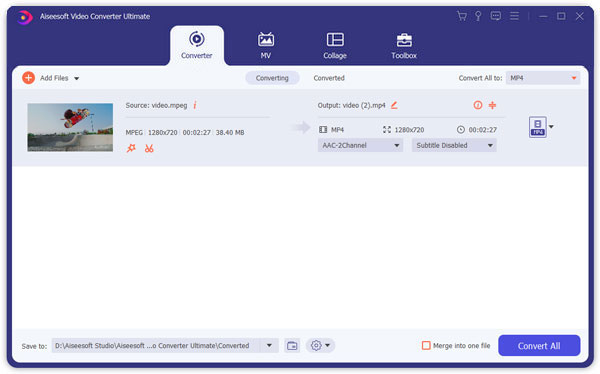
Paso 3 Haga clic en el botón Inicio
Un momento después, obtendrá los archivos FLV convertidos con excelente calidad en la carpeta de salida que configuró.
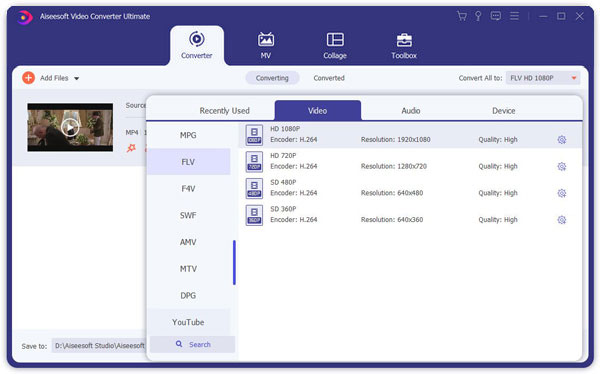
Consejos:
1. Después de importar los archivos, puede obtener una vista previa del video en la ventana de vista previa izquierda que funciona como reproductor común.
2. Abra la ventana Recortar para personalizar la región de reproducción de video, pruebe Recortar, Efecto... usted mismo.
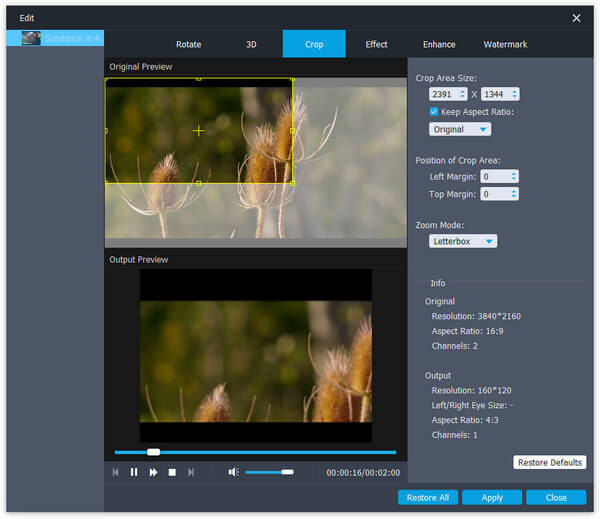
3. El software permite configurar diferentes parámetros de salida de video/audio, como codificador de video, resolución, velocidad de fotogramas, velocidad de bits y codificador de audio, frecuencia de muestreo, canales, velocidad de bits.
4. Abra la ventana de opciones para configurar la carpeta de instantáneas, los tipos de imágenes, la acción de conversión y el uso de la CPU.